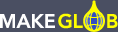상품관리
신규상품 리스트
신규 상품 등록 후 상품을 상품분류에 할당하지 않은 상품 리스트입니다.
상품을 상품분류에 할당하면 해당상품은 신규상품리스트에서 제외되고 할당상품 리스트로 이동됩니다.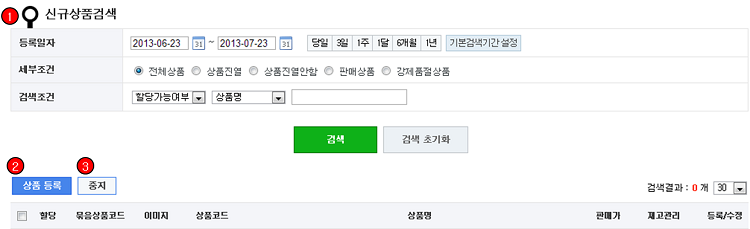
상품을 상품분류에 할당하면 해당상품은 신규상품리스트에서 제외되고 할당상품 리스트로 이동됩니다.
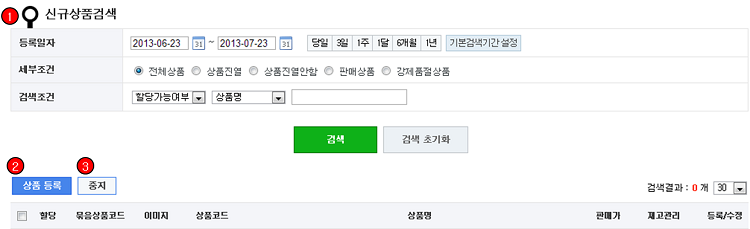
- ① 신규상품검색
- 할당가능 : 상품에 옵션이 등록되어 있을 경우에만 할당이 가능하며 이런 상품은 할당이라고 표시됩니다.
- 할당불가 : 상품에 옵션이 등록되어 있지 않아서 상품분류에 할당할 수 없는 상태로, 불가로 표시됩니다. - ② 상품등록
- 신규상품 등록 창으로 연결됩니다. (하단 상세설명) - ③ 중지
- 선택 상품을 “중지 상품 리스트” 로 보내줍니다.▶ 신규 상품 등록하는 방법[상품기본정보 등록 화면]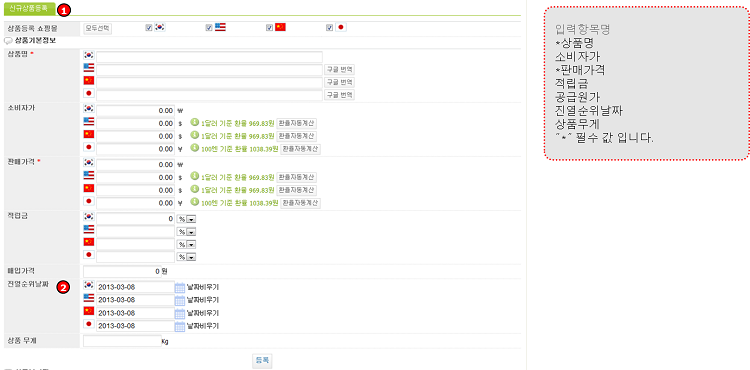
- ① 상품등록 쇼핑몰
- 상품을 등록할 쇼핑몰 언어에 체크하시면 하단 상품정보 입력항목이 언어별로 입력할 수 있도록 표시됩니다.
- 최초 상품 등록시 일부 쇼핑몰에만 등록하셨더라도 상품등록 후에 쇼핑몰 언어를 체크하여 상품을 추가 등록할 수 있습니다.※ 상품등록 쇼핑몰 선택 시 주의사항 ※- 아래와 같은 상점에 해당되실 경우 한국어 쇼핑몰을 체크하신 후 한국 원화(KRWR) 상품가격을 반드시 입력해주시기 바랍니다.* 샵링크 상품연동 서비스를 이용하시는 상점(메이크샵 연동/표준연동 모두 해당)
* 상품가격을 환율을 통해 일괄적용 하실 상점- ② 진열순위날짜
- 상품을 분류 별 진열 순서를 변경합니다.
- 등록날짜보다 진열순위 날짜가 앞일 경우 상품이 업로드 될때 신규상품보다 앞쪽으로 진열됩니다.
- 신규 등록한 순서대로 상품이 업로드 되지 않는다면 이부분을 먼저 체크해 주시기 바랍니다.[상품부가정보 및 상품이미지 등록 화면]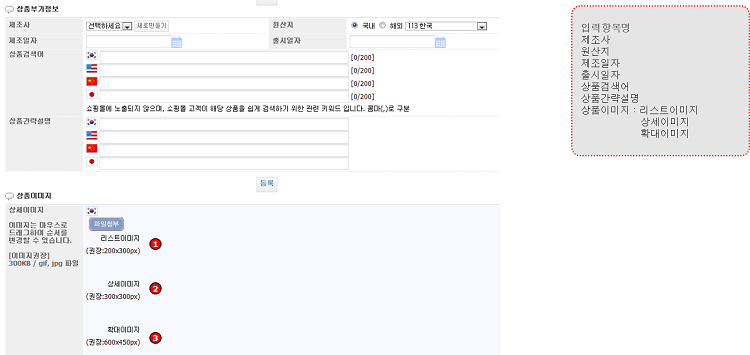
- ① 리스트이미지
- 사이트(쇼핑몰)에 분류별 리스트에서 노출되는 상품 이미지입니다.- ② 상세이미지
- 사이트(쇼핑몰)에 상품상세화면에서 노출되는 상품 이미지입니다.- ③ 확대이미지
- 사이트(쇼핑몰)에 상품상세화면에서 돋보기 또는 상품 상세 이미지 클릭 시 팝업으로 노출되는 이미지입니다.
- 첨부파일 선택 후 이미지를 각각 또는 동시에 업로드 가능하며, 권장 사이즈에 맞게 올려주셔야 올바르게 상품이 노출됩니다.[상품 이미지 등록 방법]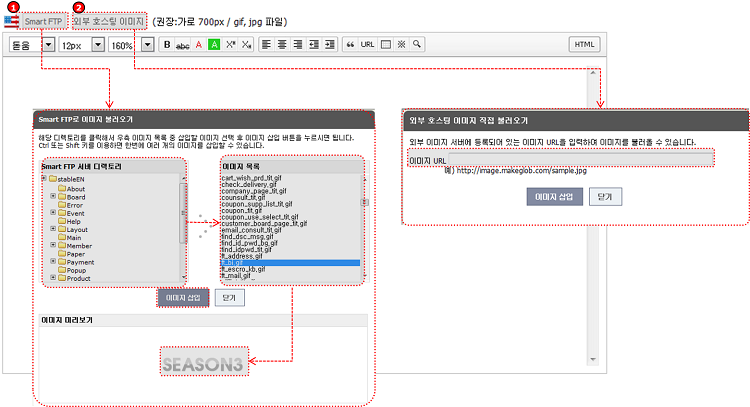
- -먼저 FTP에 이미지를 업로드 해주시기 바랍니다.(디자인센터 > Smart FTP 실행 > 이미지 업로드)
- 1. Smart FTP 이용하여 업로드
- 해당 디렉토리를 클릭해서 우측 이미지 목록 중 삽입할 이미지 선택 후 이미지 삽입 버튼을 누르시면 됩니다. Ctrl 또는 shift키를 이용하면 한번에 여러 개의 이미지를 삽입할 수 있습니다.- 2. 외부 호스팅 이미지 이용하여 업로드(메이크 글로비 이미지 서버 대신 외부 이미지 서버를 사용하는 경우)
[아이콘 등록 화면]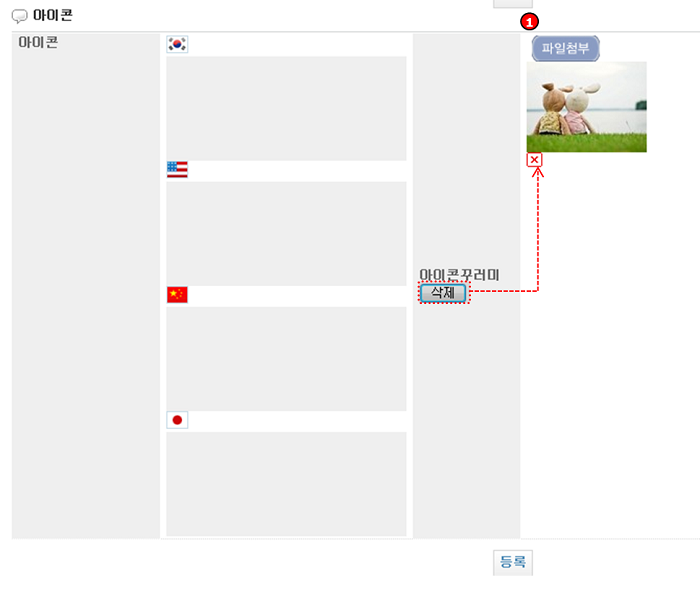
- ① 파일첨부
- 파일첨부를 선택하여 언어별 아이콘을 등록 할 수 있습니다.
- 첨부파일에서 아이콘 등록 -> 언어별 공간(국기 밑 회색공간)에 드래그하여 넣기 -> 등록
- 삭제버튼을 누르면 아이콘 이미지 하단 X자가 표시되며 클릭시 아이콘이 삭제됩니다. - ② 진열순위날짜